| Arra törekszünk, hogy lokalizálni honlapunkon minél több nyelven lehetséges, de ez az oldal jelenleg gépi fordítása a Google Translate. | szorosan |
-
-
termékek
-
erőforrások
-
támogatás
-
cég
-
Belépés
-
ReviverSoft
Answers
Kap választ a mi
Közösségi számítógépes szakemberek-
Címlap
-
Erőforrás
-
Kérdések és válaszok
- Frissítés a Windows 7 a Windows 10
0 szavazat
00Hi Fred,
Akkor használja az alábbi megoldásokat:
1. megoldás - Változtasd meg a Windows 10 telepítés
Fő oka a hiba KB3064209 Intel CPU mikrokód
frissíteni. Ha nem használja az Intel CPU, akkor ez nem vonatkozik Önre.
KB3064209 frissíti a fájlt
C: \ Windows \ system32 \ mcupdate_genuineintel.dll, és annak érdekében, hogy telepítse a Windows 10 van szüksége a fájl törléséhez.
Ehhez kövesse az alábbi lépéseket:
Akkor érdemes használni X: USB-meghajtó, C: az operációs rendszer meghajtó
írni és felhasználói a felhasználói profil neve. Alkalmazása során ezt a megoldást, hogy
arról, hogy változtatni ezeket a megfelelő beállításokat.- Töltse le a Windows 10 ISO és másolja a tartalmát az USB
kibír. - Fuss parancssort rendszergazda jogokkal. Csak keressen Command Prompt, jobb klikk, és válassza a Futtatás rendszergazdaként.
- Hozzon létre egy új mappát az Asztalon, majd nevezni szerelhető.
- Mount és szerkesztés WIM (képfájl: boot.wim, Index 1) a belépő szintű parancssorból:
- DISM / Mount-kép /ImageFile:X:\sources\boot.wim/index:1/MountDir:C:\Users\User\Desktop\mount
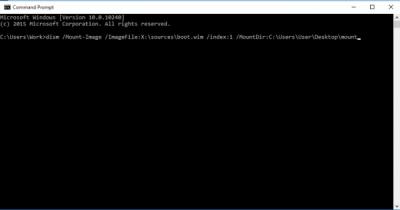
- DISM / Mount-kép /ImageFile:X:\sources\boot.wim/index:1/MountDir:C:\Users\User\Desktop\mount
- Használja a Windows Intézőt, és keresse meg:
- C: \ Users \ Felhasználó \ Desktop \ hegyén \ Windows \ System32 \ mcupdate_GenuineIntel.dll
- Kattintson a jobb egérgombbal, és válassza a Tulajdonságok mcupdate_GenuineIntel.dll.
- Tovább a Biztonság lapra, majd a Speciális gombra.
- Következő megváltoztathatja a tulajdonost, hogy a felhasználói fiókjához. Kattintson az OK gombra a módosítások mentéséhez.
- A Biztonság lapon kattintson a Szerkesztés, majd a Hozzáadás felhasználói fiókját. Győződjön meg arról, hogy ellenőrizze Teljes hozzáférés, így a maximális jogosultsággal.
- Most törölni mcupdate_GenuineIntel.dll.
- Zárja be az összes Windows Intéző, és térjen vissza a parancssorba, és csatold le a képet megadásával:
- DISM / le-Image / MountDir: C: \ Users \ Felhasználó \ Desktop \ tartó / elkövetni
- Most akkor meg kell ismételni a lépéseket 4-11 a következő fájlokat:
- boot.wim / index: 2
- install.wim / index: 1
- install.wim / index: 2
- Ha zavaros, csak cseréld boot.wim / index: 1 értékeknek a fenti listából.
- Törölje a mount mappát az asztalon, távolítsa el az USB és a telepítő indításához.
2. megoldás - Állítsa szolgáltatások automatikus- Nyomja meg a Windows gomb + R és írja be a services.msc
- Keresse meg a következő szolgáltatásokat tartalmazza:
- Bit (Háttérben futó intelligens átviteli szolgáltatás)
- Windows Update szolgáltatás
- Kriptográfiai szolgáltató
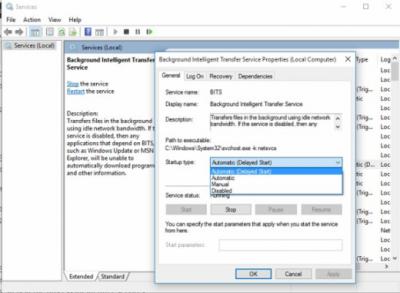
- Kattintson duplán minden egyes ilyen szolgáltatás, hogy nyissa meg a Tulajdonságok menüpontot.
- Most találni az Indítás típusa és állítsa Automatikus.
- Ismételje meg az eljárást mind a három szolgáltatást.
- Indítsa újra a számítógépet, és megpróbálja telepíteni a Windows 10 újra.
3. megoldás - Húzza ki az USB-eszközök a számítógép
Néhány felhasználó jelezte, hogy kihúzza az összes USB-eszközt javítja ezt a kérdést, ezért érdemes kipróbálni kihúzza az USB eszköz, hogy csatlakoztatta, mint például a nyomtató, telefon, külső merevlemez, stb Ha lehet próbálni a PS / 2 billentyűzet és egér ahelyett, USB billentyűzet és egér.
Remélem, ez segít.
Kösz,
Lokesh
HozzászólásokHozzászólt aCalabro Song2016/07/09 06:14Szia, megpróbálom telepíteni Win 10, de az utolsó újraindítás mindig ezt az üzenetet: "0xC1900101-0x20017 A telepítés nem a SAFE_OS fázisban hibát BOOT" művelet.
Üdvözöljük a Reviversoft Answers
ReviverSoft Válaszok az a hely feltenni bármilyen kérdése van a számítógép, és azt válaszolta a szakmai közösség.Tegye fel kérdését
Tegye fel kérdését a közösség márHasonló kérdések
Amikor külső mikrofont csatlakoztat a csatlakozó, nem működik. Látom, hogy a "Sound" fület, de a szint nagyon alacsony. Megpróbáltam több mikrofont.VIEW VÁLASZOK40A teljes kérdésIndult történik körülbelül 3 héttel ezelőtt egy időben volt a HD cserélni.VIEW VÁLASZOK19.A teljes kérdésmein db ist fel möchte apáca reviversoft auf mein laptop registriren wie geht das und volt muss ich tunVIEW VÁLASZOK19.A teljes kérdésProblémákat okoz a PC-vel kapcsolatban?Végezzen el egy ingyenes PC-vizsgálatot a Driver Reviver Most.LetöltésIndítsa el az ingyenes vizsgálatotCopyright © 2025 Corel Corporation. Minden jog fenntartva. Használati feltételek | Magánélet | Cookies -
